vivo长按悬浮球怎么关闭?找不到设置入口怎么办?
vivo悬浮球的功能与作用
在智能手机的使用中,便捷的交互方式始终是提升体验的关键,vivo针对单手操作场景,推出了“悬浮球”功能,这一设计初衷是为了解决大屏幕手机在单手握持时,顶部区域难以触及的问题,用户只需长按屏幕上的悬浮球,即可快速触发特定操作,例如返回桌面、打开任务管理器、启动常用应用等,大幅提升了单手操作的流畅度。

vivo悬浮球还支持自定义功能,用户可根据个人使用习惯设置快捷指令,例如截屏、打开手电筒、调节音量等,这种高度的可定制性,使其成为许多vivo用户日常使用中不可或缺的工具,部分用户可能在初次使用或更换新机型时,对悬浮球的操作不熟悉,或因误触频繁触发功能而感到困扰,此时了解如何关闭悬浮球就显得尤为重要。
关闭vivo悬浮球的详细步骤
不同版本的vivo操作系统(如Funtouch OS、OriginOS)在悬浮球的关闭路径上可能存在细微差异,但整体操作逻辑相似,以下是针对主流系统的关闭方法,用户可根据自身机型选择适合的步骤。
(一)通过“设置”菜单关闭(通用方法)
- 进入设置界面:在手机桌面或应用列表中找到“设置”应用,点击进入。
- 选择辅助功能:在设置菜单中向下滑动,找到“辅助功能”选项(部分机型可能位于“系统管理”或“更多设置”中),点击进入。
- 打开悬浮球设置:在辅助功能菜单中,找到“悬浮球”或“快捷启动与悬浮窗”选项,点击进入。
- 关闭悬浮球:在悬浮球设置页面,找到“开启悬浮球”或类似开关,点击关闭即可,此时屏幕上的悬浮球将消失,若需重新开启,按照相同路径操作即可。
(二)通过下拉通知栏关闭(部分机型支持)
部分vivo机型支持通过快捷开关直接关闭悬浮球,操作更为便捷:
- 从屏幕顶部向下滑动,打开通知栏(部分机型需二次下滑显示全部快捷开关)。
- 在快捷开关区域找到“悬浮球”图标(通常显示为圆形带“S”或“悬浮”字样的图标)。
- 点击该图标,当图标变为灰色且显示“已关闭”时,悬浮球功能即被禁用。
(三)通过长按悬浮球直接关闭(紧急操作)
若用户已熟悉悬浮球的基本操作,还可通过长按悬浮球本身进入设置页面:

- 用手指长按屏幕上的悬浮球,约2秒后会弹出悬浮球的设置菜单。
- 在弹出的菜单中,点击“设置”或“关闭悬浮球”选项。
- 确认关闭后,悬浮球将从屏幕上消失。
不同系统版本的路径差异说明
| 系统版本 | 入口路径差异 | 注意事项 |
|---|---|---|
| Funtouch OS 11.0 | 设置>辅助功能>悬浮球 | 部分老机型可能位于“手势体感” |
| OriginOS 1.0/2.0 | 设置>系统管理>悬浮球 | 支持自定义悬浮球样式与功能 |
| OriginOS 3.0+ | 设置>辅助功能>快捷启动与悬浮窗>悬浮球 | 新增“智能悬浮球”模式,可自动隐藏 |
关闭悬浮球后的替代方案
对于习惯使用悬浮球,或因特殊需求(如单手操作频繁)需要其功能的用户,关闭悬浮球后可通过以下方式替代,确保操作便捷性不受影响。
(一)使用手势导航
vivo手势导航功能可模拟悬浮球的返回、主页等操作,具体设置步骤如下:
- 进入“设置”>“系统管理”>“导航方式”(部分机型为“手势与快捷方式”)。
- 选择“手势导航”,根据提示完成手势校准。
- 常用手势包括:上滑返回、上滑并停驻返回桌面、左右滑动切换应用等,熟练后可完全替代悬浮球的基础功能。
(二)利用智能侧边栏
智能侧边栏是vivo推出的另一款快捷工具,可收纳常用应用和功能,操作更灵活:
- 进入“设置”>“辅助功能”>“智能侧边栏”,开启开关。
- 从屏幕左侧或右侧边缘向内滑动,即可打开侧边栏,点击应用图标或功能选项(如截屏、截图等)快速启动。
- 支持自定义侧边栏内容,长按应用图标可拖拽调整顺序或移除。
(三)设置桌面快捷方式
针对高频使用的功能(如手电筒、计算器等),可通过桌面快捷方式快速启动:
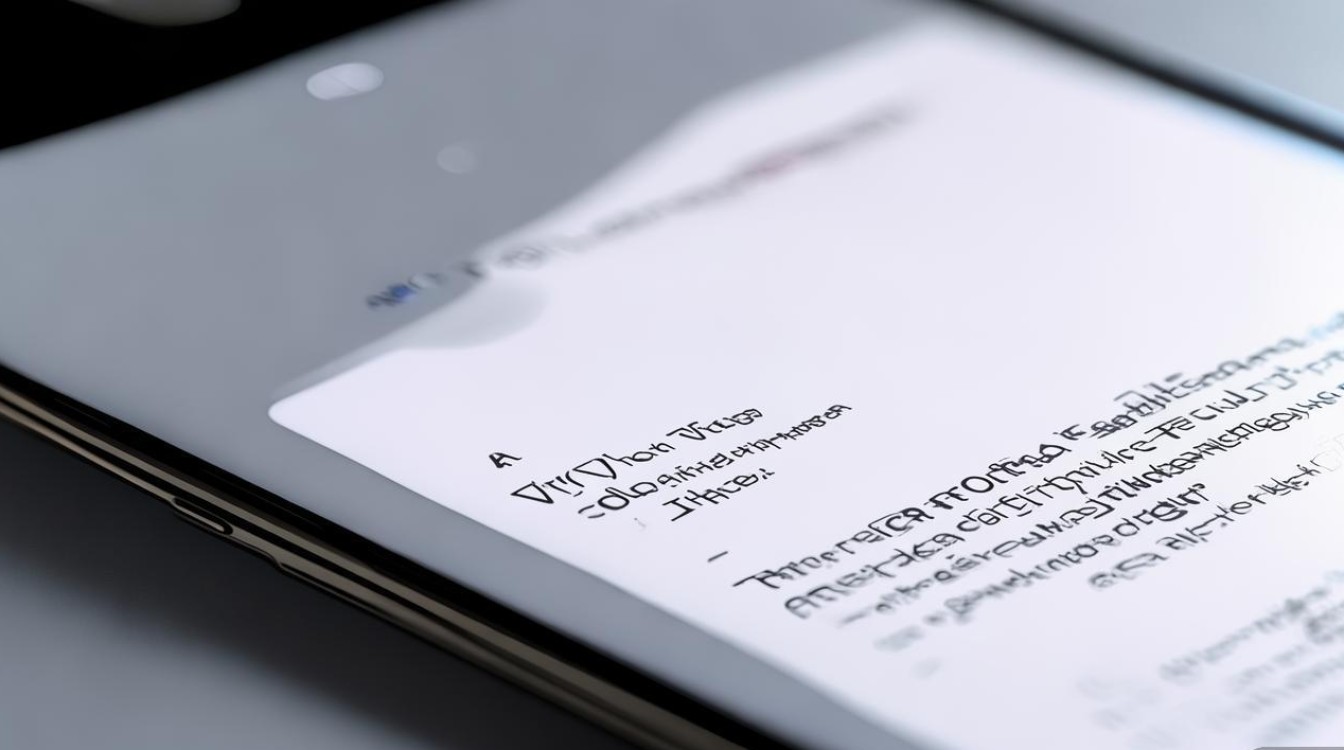
- 长按桌面空白处,进入桌面编辑模式。
- 点击“添加桌面快捷方式”或“小部件”,选择需要的功能或应用。
- 将快捷方式拖拽至桌面,点击即可直接调用,无需进入应用列表。
悬浮球常见问题与解决方法
在关闭或使用悬浮球的过程中,用户可能会遇到一些常见问题,以下是相应的解决方法:
(一)悬浮球无法关闭怎么办?
若按照上述步骤操作后悬浮球仍未消失,可能是以下原因导致:
- 系统版本限制:部分老机型可能不支持关闭悬浮球,建议通过“设置”>“系统更新”升级系统至最新版本。
- 第三方应用冲突:某些优化类或手势类应用可能与悬浮球功能冲突,尝试卸载最近安装的第三方应用后重试。
- 系统权限问题:检查“设置”>“应用管理”>“权限管理”中,是否限制了“系统界面”或“悬浮球”的权限,确保权限已开启。
(二)误触悬浮球如何避免?
若用户不慎频繁触发悬浮球,可通过以下方法减少误触:
- 调整悬浮球位置:在悬浮球设置中,将其拖拽至屏幕边缘不易触发的区域(如右上角)。
- 开启智能隐藏:部分OriginOS机型支持“智能隐藏”功能,当手指触摸屏幕时悬浮球自动隐藏,离开后恢复。
- 降低透明度或缩小尺寸:在悬浮球设置中,适当调整其透明度或缩小尺寸,减少视觉干扰。
(三)关闭后如何重新开启?
若用户后续需要重新使用悬浮球,可通过以下步骤恢复:
- 进入“设置”>“辅助功能”>“悬浮球”(或“快捷启动与悬浮窗”)。
- 点击“开启悬浮球”开关,使其变为蓝色即可。
- 可根据需要调整悬浮球的触发方式、功能及样式,以适应个人使用习惯。
根据需求灵活选择悬浮球功能
vivo悬浮球作为一项便捷的单手操作工具,其核心价值在于提升用户在特定场景下的使用效率,是否保留该功能,最终取决于用户的使用习惯与实际需求,对于喜欢简洁界面、误触频繁的用户,关闭悬浮球并搭配手势导航或智能侧边栏,可获得更流畅的操作体验;而对于频繁使用单手操作、需要快速调用功能的用户,则建议保留悬浮球并通过自定义设置优化使用体验。
在智能手机功能日益丰富的今天,vivo通过悬浮球等细节设计,展现了其对用户需求的深刻洞察,无论是开启还是关闭这一功能,用户只需根据自身情况灵活调整,即可让手机更好地服务于自己的生活与工作。
版权声明:本文由环云手机汇 - 聚焦全球新机与行业动态!发布,如需转载请注明出处。




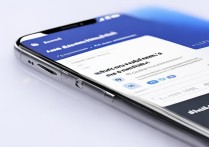
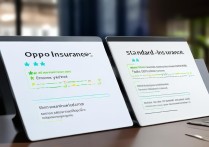






 冀ICP备2021017634号-5
冀ICP备2021017634号-5
 冀公网安备13062802000102号
冀公网安备13062802000102号